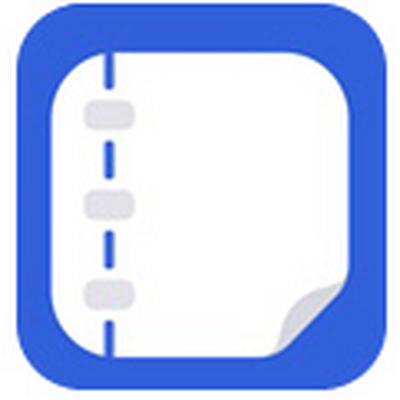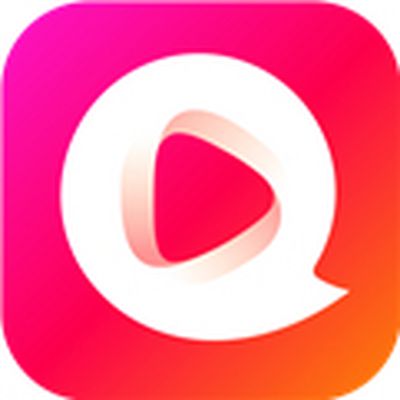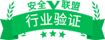钉钉虚拟背景添加图片方法
来源:红猪
作者:江
更新时间:2022-02-11
钉钉虚拟背景不仅可以使用系统提供的图片,而且还能自己上传添加图片,设置成虚拟背景哦!钉钉虚拟背景怎么添加图片?下面小编就为大家带来了钉钉虚拟背景添加图片的方法介绍,希
钉钉虚拟背景不仅可以使用系统提供的图片,而且还能自己上传添加图片,设置成虚拟背景哦!钉钉虚拟背景怎么添加图片?下面小编就为大家带来了钉钉虚拟背景添加图片的方法介绍,希望对你有所帮助。

钉钉虚拟背景怎么添加图片?
1、在会议的通用模式下载,可通过在视频会议中点击右下角【设置】-【虚拟背景Beta】,点击【添加图片/视频】。
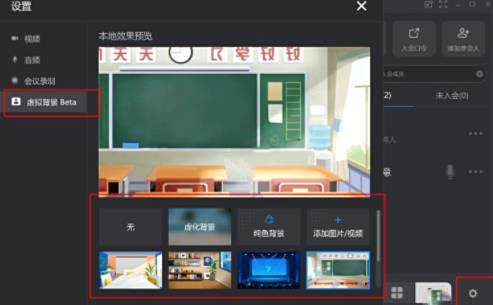
2、在课堂模式下载,可通过视频会议中右下角【设置】-【更多设置】-【虚拟背景Beta】,选择【添加图片/视频】。
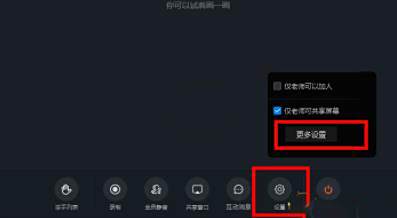
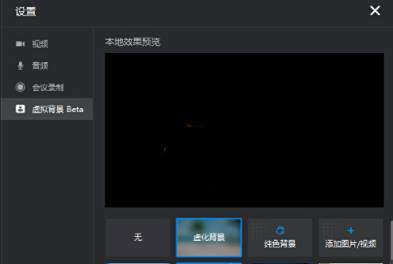
以上就是关于"钉钉虚拟背景添加图片方法"的全部内容,更多相关内容的最新资讯,请继续关注hongpig红猪下载站。